
时间:2021-01-04 06:12:07 来源:www.win10xitong.com 作者:win10
我们在使用win10系统的过程中难免会遇到win10显示电池电量百分比怎么操作问题,即使是平时能够解决很多其他问题的网友可能这一次也不知道怎么解决win10显示电池电量百分比怎么操作的问题。那我们能不能自己解决这个win10显示电池电量百分比怎么操作的问题呢?我们可以按照这个步骤来解决:1.如果大家的电池无法显示百分百,首先鼠标右键单击此电脑--属性。2.进入属性,点击设备管理器就这个难题很容易的解决啦。好了,没有图可能不好理解,下面我们再一起来看看win10显示电池电量百分比怎么操作的完全解决方法。
推荐系统下载:系统之家Win10纯净版
Win10功率显示百分比法:
1.如果每个人的电池不能显示100%,首先右键单击这台电脑-属性。
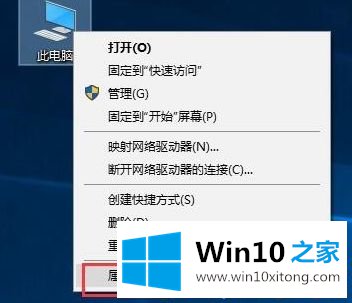
2.输入属性,然后单击设备管理器。
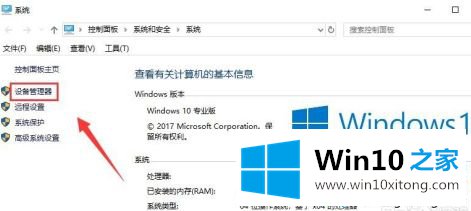
3.在设备管理器中找到电池,然后单击展开。
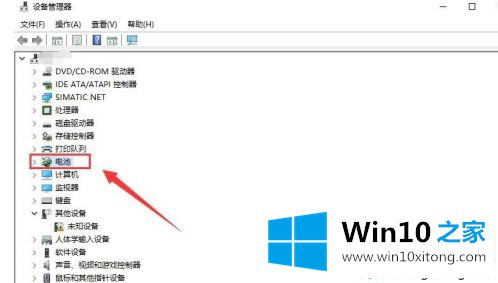
4.右键单击电池下的两个选项-禁用设备。
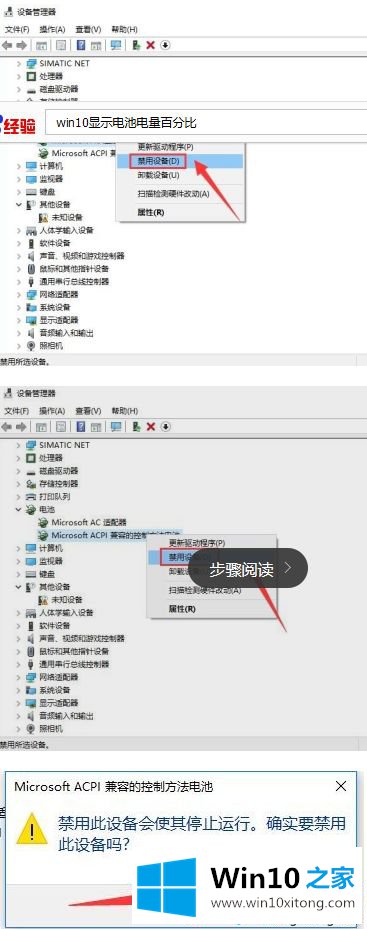
5.然后重新启用这两个设备。
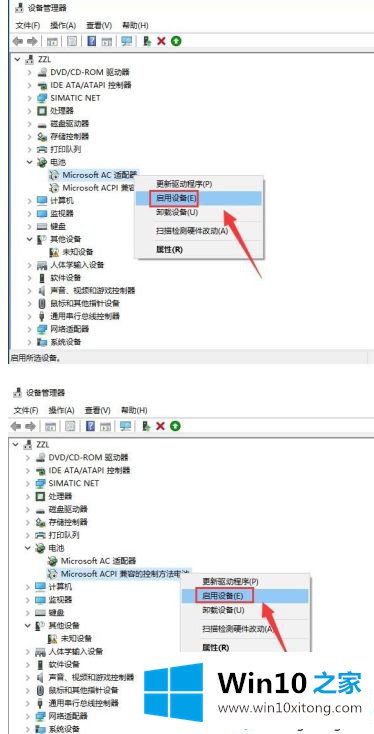
6.此时,您可以通过将鼠标放在电池图标上来查看电池百分比。
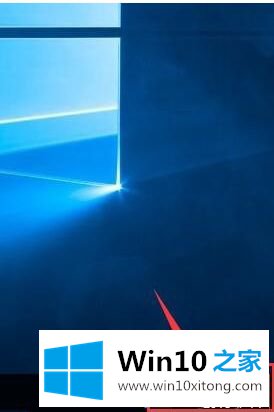
以上是win10显示电池电量百分比的方法。需要查看的用户可以按照以上步骤操作,希望对大家有帮助。
如果你也遇到了win10显示电池电量百分比怎么操作的问题,就可以按照上面的办法来解决了。本期的内容就结束了,各位,我们下一次再见。